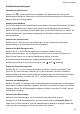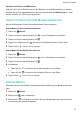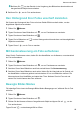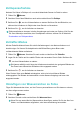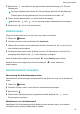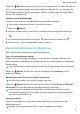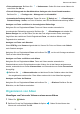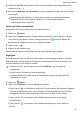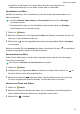User manual
l Fotos umbenennen: Berühren Sie > Umbenennen. Geben Sie einen neuen Namen ein
und wählen Sie OK aus.
l Foto als Hintergrund des Startbildschirms festlegen oder einem Kontakt zuweisen:
Berühren Sie > Festlegen als > Hintergrund oder Kontaktbild.
l Automatische Drehung aktivieren: Tippen Sie unter Galerie auf > Einstellungen >
Fotoausrichtung > Immer, um Fotos zu drehen, wenn Sie die Bildschirmausrichtung ändern.
Anzeigen von Fotos und Videos in chronologischer Reihenfolge
Navigieren Sie zur Registerkarte Fotos. Fotos und Videos werden automatisch in
chronologischer Reihenfolge angezeigt. Berühren Sie > Einstellungen und schalten Sie
Datum anzeigen ein, um das Datum, an dem das Foto aufgenommen wurde, anzuzeigen.
Vergrößern oder verkleinern Sie die Registerkarte Fotos, um zwischen Monats- und
Tagesansicht zu wechseln.
Anzeigen von Fotos nach Standort
Wenn GPS-Tag unter Kamera eingeschaltet ist, können Sie Fotos und Videos unter Galerie
nach Standort anzeigen.
Navigieren Sie zur Registerkarte Fotos und berühren Sie , um Ihre mit Geotags versehenen
Fotos auf einer Karte anzuzeigen.
Anzeigen von Fotos und Videos nach Album
Navigieren Sie zur Registerkarte Alben. Fotos und Videos werden automatisch in
Standardordnern sortiert. Beispielsweise werden Videos, die mit der Kamera aufgenommen
werden, automatisch zum Ordner Kameravideos und Screenshots zum Ordner Screenshots
hinzugefügt.
Berühren Sie > Alben ausblenden und aktivieren Sie den Schalter neben den Alben,
die ausgeblendet werden sollen. Diese Alben werden nicht in der Albumliste angezeigt.
Anzeigen von Fotos als Diashow
Navigieren Sie zur Registerkarte Fotos und berühren Sie > Diashow. Berühren Sie den
Bildschirm, um die Diashow anzuhalten.
Organisieren von Alben
Hinzufügen von Fotos oder Videos zu einem neuen Album
1 Öffnen Sie Galerie.
2 Berühren Sie auf der Registerkarte Alben die Option . Geben Sie den Namen des
Albums ein und berühren Sie OK.
Kamera und Galerie
73